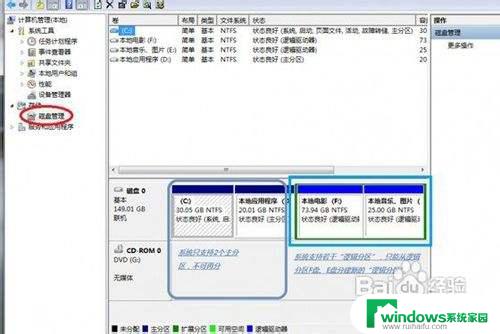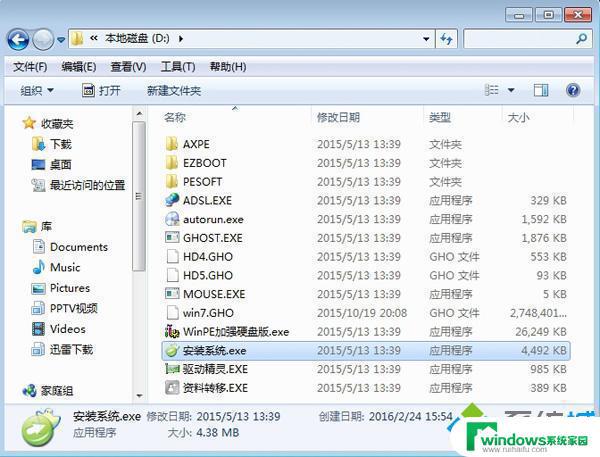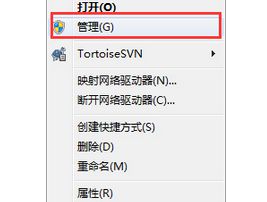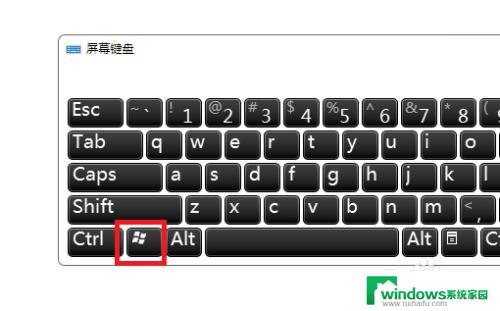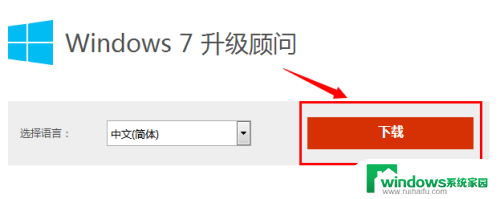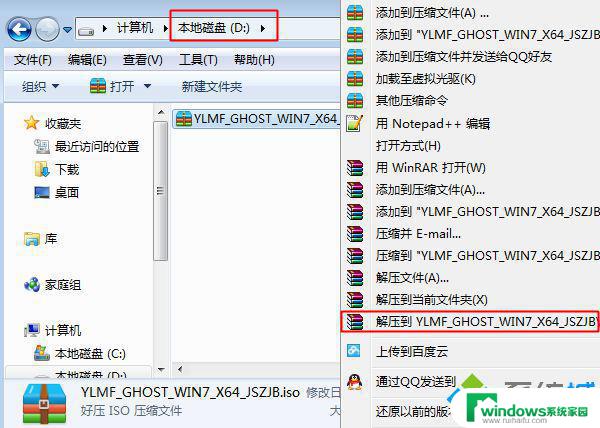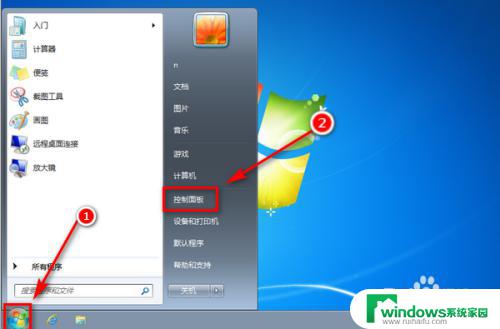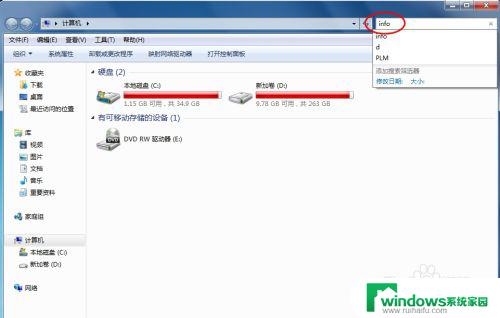Win7怎样把电脑格式化?详细步骤教程!
win7怎样把电脑格式化,在使用电脑的过程中,有时会发现电脑运行缓慢或出现各种问题,这时候我们可以考虑将电脑格式化来解决这些问题,而在格式化电脑时,我们需要注意一些细节,特别是对于Win7系统的用户来说,需要掌握一些格式化的技巧,以避免数据丢失或对系统造成损害。下面就让我们来一起探讨一下Win7系统怎样进行电脑格式化的问题。
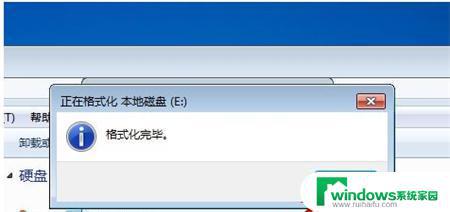
Win7电脑怎么格式化?
1、首先我们在电脑桌面上点击”计算机“。
2、之后我们在里面鼠标右键点击一个需要格式化的磁盘,C盘一般是不能格式化的。不然系统无法运转。
3、之后我们在弹出来的选项卡中,点击里面的”格式化“选项。
4、之后我们在里面格式化选项中,点击勾选”快速格式化“。点击下方的”开始“即可开始格式化。
5、之后还会弹出一个提示,告诉我们格式化会删除里面的东西。我们点击”确定“,即可。
6、之后我们需要等待,根据磁盘的东西多少,等待的时间不同。当绿条满格后,就是格式化好啦。
7、格式化完毕后会有一个提示,我们点击”确定“即可。
8、之后我们看一下自己的磁盘,一般数据不会全部删除,那些正在运行的数据不会删除。我们可以重启电脑将所有东西关闭,再次格式化一会,即可将其删除。不过基本不会100%空间显示空闲。
以上就是win7如何对电脑进行格式化的全部内容,有遇到相同问题的用户可以参考本文中介绍的步骤进行修复,希望这些信息对大家有所帮助。